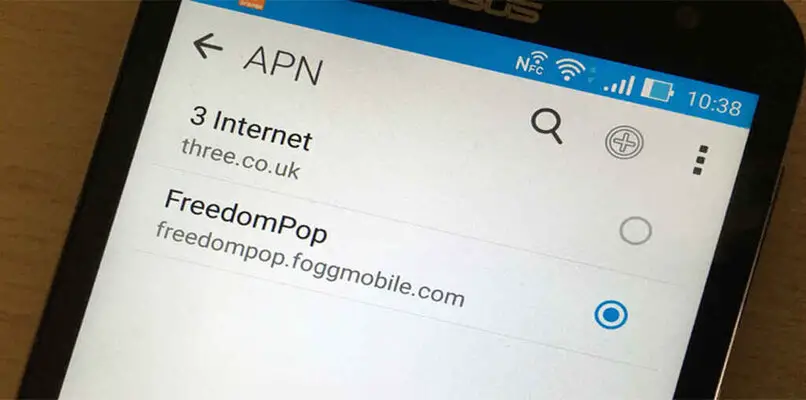
In Bezug auf mobile Geräte müssen wir feststellen, dass sie heute nicht mehr wegzudenken sind, und zwar nicht nur wegen all der Funktionalitäten, die unser Leben viel einfacher machen, sondern auch, weil sie uns den sofortigen Zugang zum Internet ermöglichen. Aus diesem Grund werden wir in diesem Artikel über APNs sprechen, da dies die Tür ist, die es uns ermöglicht, auf unseren Smartphones auf das Internet zuzugreifen .
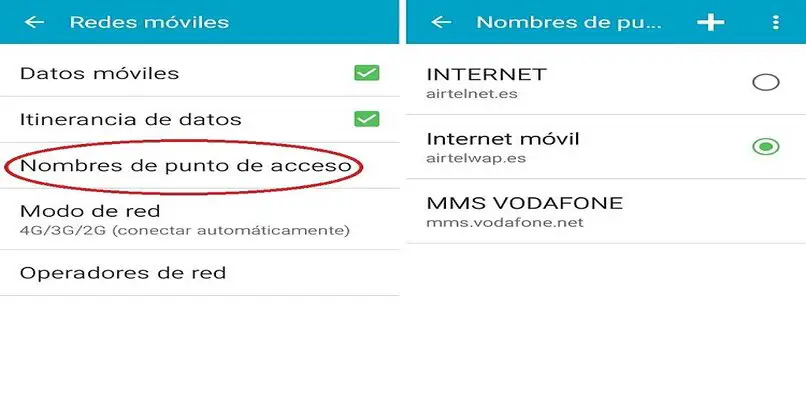
Contents
Was sind die Unterschiede zwischen APNs und VPNs?
Die Unterschiede zwischen APN und VPN sind meist vage , weshalb wir hier klären, welche Funktion sie jeweils im Internet-Netzwerk erfüllen.
- Der APN arbeitet mit dem Mobilfunknetz , also dem Netz, das von Telefongesellschaften verwendet wird, daher ist er der Zugangspunkt der Schnittstelle, die intern zum Mobilfunknetz ist (2g, 3g, 4g, …).
- Wenn es sich um einen Zugangspunkt handelt, öffnet der APN die Tür zwischen dem Mobilfunknetz und dem Internet. Daher muss der APN in herkömmlichen Geräten wie IoT-Geräten korrekt konfiguriert sein, um auf das Internet zugreifen zu können.
- Was die Aufzählung vom APN-Typ betrifft, können wir zwei finden, die normalen und andere, die als privat oder dediziert bezeichnet werden.
- Im Gegensatz zum vorherigen funktioniert ein VPN als privates Netzwerk im Internet-Netzwerk.
- Die Hauptfunktion eines VPN besteht darin, heikle oder sensible Informationen über das Netzwerk zu senden und diese Informationen vor Plagiaten oder Verschlüsselung zu schützen.
- Der APN funktioniert nur für Mobiltelefone, ein VPN kann zwischen einem Gerät und einem Server sowie zwischen einem APN und einem Server eingerichtet werden.
- Unter der Vielzahl von VPN-Typen erwähnen wir die am häufigsten verwendeten wie MPLS und IPSEC.
Welche Rolle spielen APNs in Mobilgeräten?
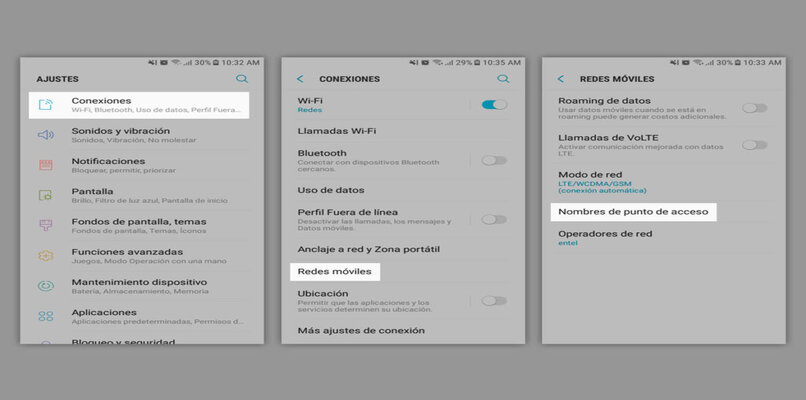
Wie wir bereits definiert haben, arbeitet der APN für das Netzwerk mobiler Geräte und dient auch als Gateway , damit diese Geräte auf das Internet zugreifen können, aber in vielen Fällen funktioniert dieser Zugriff normalerweise nicht sehr gut, entweder aufgrund von Kartenkonfigurationsfehlern oder APN.
Eine weitere Hauptfunktion eines APN besteht darin, als Brücke zum Verbinden, Senden und Empfangen von Multimedia-Nachrichten zu dienen, auch bei virtuellen Mobilfunkbetreibern ist es eine grundlegende Säule, auch wenn es manuell konfiguriert werden muss. Jede Telefongesellschaft arbeitet mit einem anderen APN und anderen Daten
Woher wissen Sie, was der APN Ihres Handys ist?
Die Konfigurationen und Einstellungen von mobilen Geräten sowie in verschiedenen Betriebssystemen sind die Prozesse im Grunde gleich und nicht kompliziert, wir müssen nur den APN der Telefonie untersuchen, den wir konfigurieren müssen, und das war’s, es ist wichtig hervorzuheben dass die Telefonie für mehrere Länder der Welt funktioniert, obwohl sie den gleichen APN haben , nur die letzte Durchwahl ändert sich je nach Land, zum Beispiel, wenn Sie in Mexiko sind, wird es (mx) oder Venezuela (ve) sein.
- Telcel-APN: internet.intelcel.com
- AT&T: modem.nexteldata.com.mx
- Movistar: internet.movistar.mx
Was tun, um den APN Ihres Mobiltelefons zu konfigurieren?
Bevor Sie den Movistar APN Ihres Mobilgeräts konfigurieren, müssen Sie bestimmte Datenaktivierungseinstellungen vornehmen, die wir im Voraus erwähnen werden, diese Einstellungen können jedoch je nach Betriebssystem variieren, Android hat andere Optionen als iOS.
- Android: Einstellungen -> Datennutzung -> mobile Daten -> aktivieren
- iOS: Einstellungen -> Mobile Daten -> PIN aktivieren

Movistar APN
Das Unternehmen Movistar ist eines der ältesten im Telefoniesektor und sein Erfolg ist auf das breite Signal zurückzuführen, das es in all den Jahren erworben hat.Wenn Sie wissen möchten, wie Sie den Movistar APN auf Android- oder iOS-Geräten ändern können, können Sie das tun wir werden als nächstes sagen:
1. Movistar APN auf Android: In diesem Abschnitt erklären wir die beiden Einstellungen, die vorgenommen werden müssen , um den APN für dieses Telefon zu aktivieren.
- Erstkonfiguration:
- Name: Movistar Internet
- APN: internet.movistar.ve
- Proxy: Nicht ändern
- Port: nicht ändern
- Benutzername: nicht ändern
- Passwort: nicht ändern
- Server: nicht ändern
- MMSC: nicht ändern
- Kundencenter: 734
- MNK: 04
- Authentifizierungstyp: Nicht ändern
- APN-Typ: Nicht ändern
- APN-Protokoll: IPv4
- APN-Roaming-Protokoll: IPv4
- Zweite Konfiguration: Wenn Sie mit der Konfiguration des ersten Schritts fertig sind, drücken Sie auf Speichern und wählen Sie die Option „Neuer APN“ .
- Name: Movistar Internet
- APN: internet.movistar.ve
- Proxy: Nicht ändern
- Port: nicht ändern
- Benutzername: nicht ändern
- Passwort: nicht ändern
- Server: nicht ändern
- MMSC: http://mms.movistar.com.ve:8088/mms
- MMS-Proxy: 200.35.64.73
- MMS-Port: 9001
- Kundencenter: 734
- MNK: 04
- Authentifizierungstyp: Nicht ändern
- APN-Typ: mms
- APN-Protokoll: IPv4
- APN-Roaming-Protokoll: IPv4
- Erstkonfiguration:
2. APN Movistar in iOS: Ändern Sie nur den Zugangspunkt, beim ersten Mal müssen Sie (internet.movistar.ve) eingeben und bei der zweiten Konfiguration müssen Sie (mms.movistar.ve) eingeben.
WOM-APN

- Hauptsächlich müssen Sie überprüfen, ob die mobilen Daten auf Ihrem Gerät aktiv sind, wenn nicht, müssen Sie sie aktivieren, damit der APN-Konfigurationsprozess erfolgreich ist.
- Gehen Sie auf Ihrem Gerät zu Einstellungen.
- Drücken Sie im Abschnitt „Drahtlose Verbindungen und Netzwerke“ auf die Option „Mehr“.
- Wählen Sie „Mobilfunknetze“.
- Gehen Sie zu „Zugangspunkte“.
- Wählen Sie dann „Neuer APN“ und folgen Sie den Anweisungen unten:
- Name: WOM
- APN: Internet (darf kein Proxy sein)
- APN-Typ: Standard
- Wenn der APN bei einem Proxy ist, muss ein neuer APN mit den oben angegebenen Einstellungen konfiguriert werden.
- Überprüfen Sie den gerade erstellten APN und wählen Sie Speichern.